总结:1、打开ps, 打开需要编辑的照片。2、打开照片后点击图像中的图像大小。然后去掉约束比例选项前面的对勾,文件大小按照下图设置。设置好以后确定。3、点击图像--画布大小,长和宽均为0.4,相对选项前勾上,画

总结:1、打开ps, 打开需要编辑的照片。2、打开照片后点击图像中的图像大小。然后去掉约束比例选项前面的对勾,文件大小按照下图设置。设置好以后确定。3、点击图像--画布大小,长和宽均为0.4,相对选项前勾上,画布扩展颜色选择白色,点击确定。4、点击编辑--定义图案定义好以后确认。5、点击文件点击新建,调宽度:11.6厘米,高度:7.8厘米,分辨率300像素/英寸。6、点击编辑点击填充,使用中选择图案,勾选自定义图案。
演示环境信息:电脑型号:联想小新Air15,系统版本:Windows10,软件系统:Photoshop CS6。
图文步骤:1、打开ps, 打开需要编辑的照片。
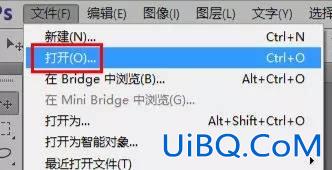

2、打开照片后点击图像中的图像大小。然后去掉约束比例选项前面的对勾,文件大小按照下图设置。设置好以后确定。
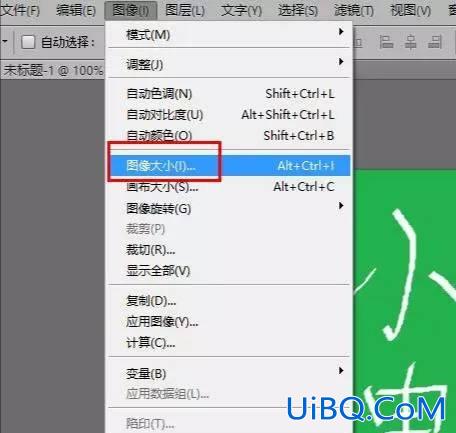
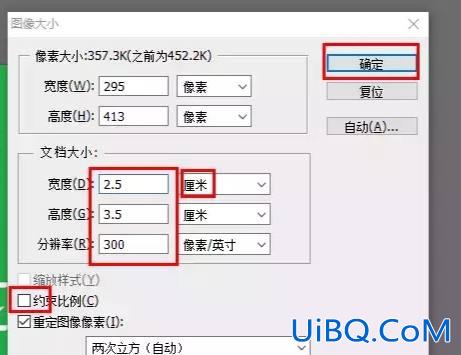

3、点击图像--画布大小,长和宽均为0.4,相对选项前勾上,画布扩展颜色选择白色,点击确定。
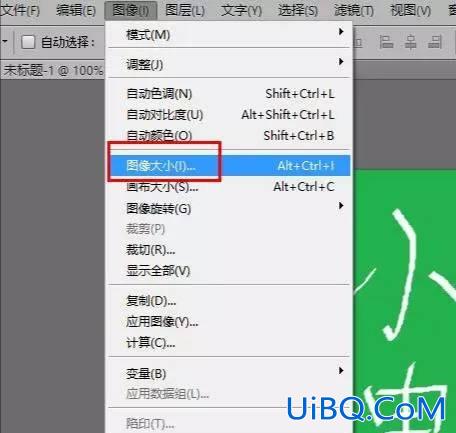
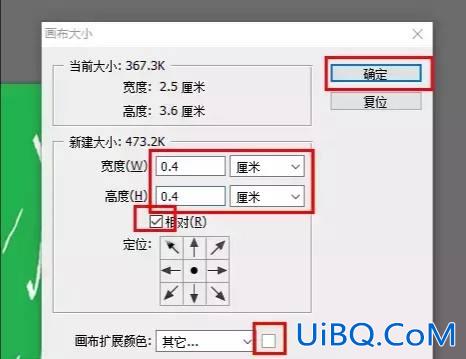
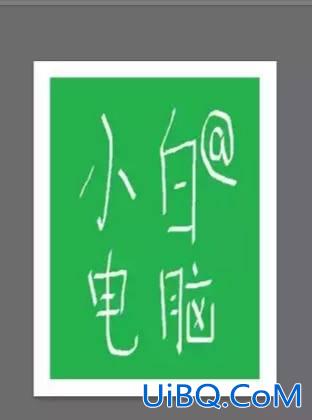
4、点击编辑--定义图案定义好以后确认。
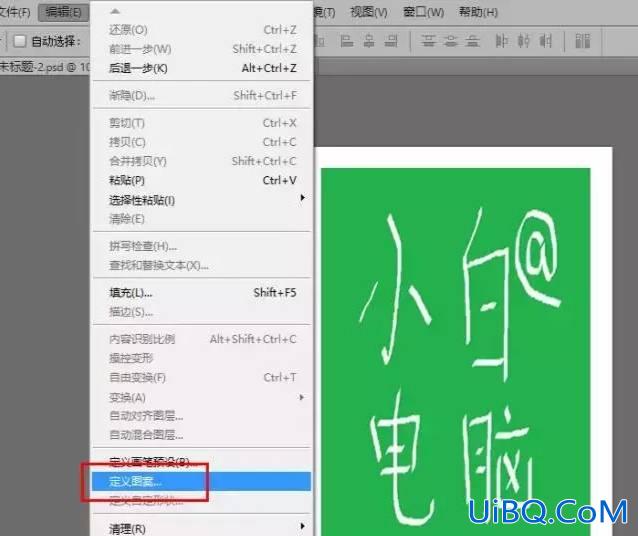
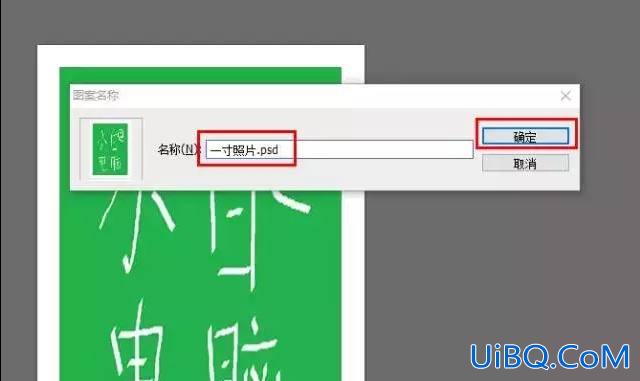
5、点击文件点击新建,调宽度:11.6厘米,高度:7.8厘米,分辨率300像素/英寸。
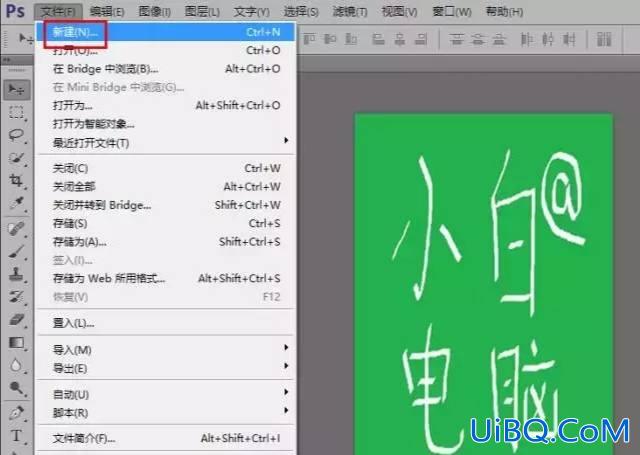
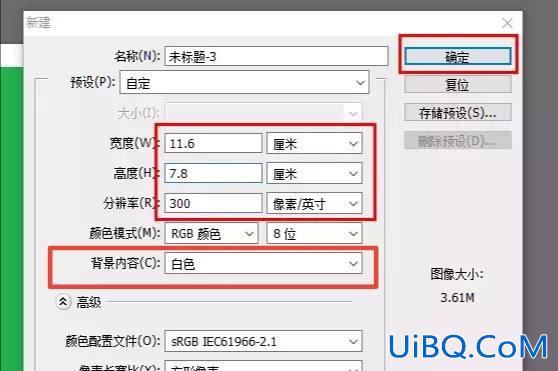
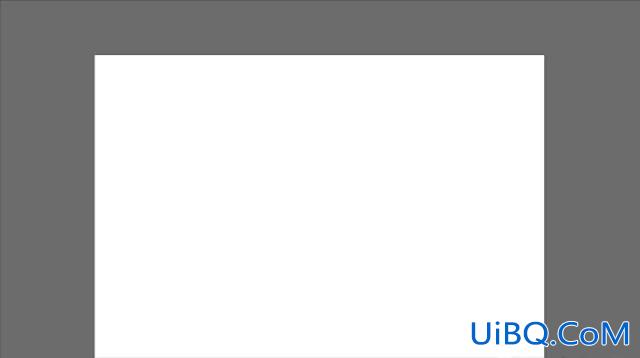
6、点击编辑点击填充,使用中选择图案,勾选自定义图案。
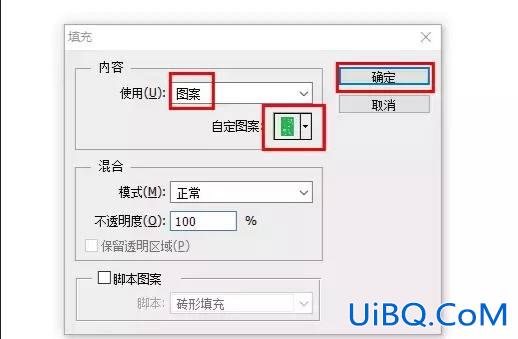
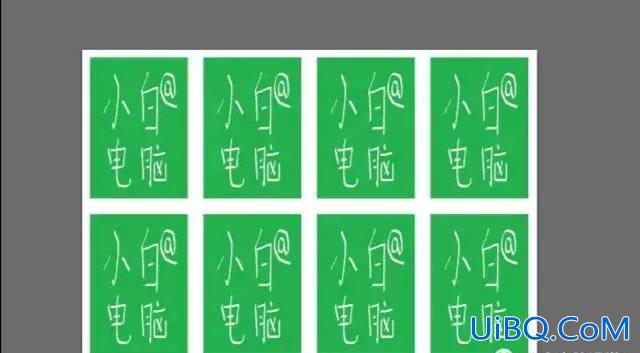

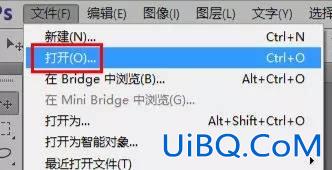

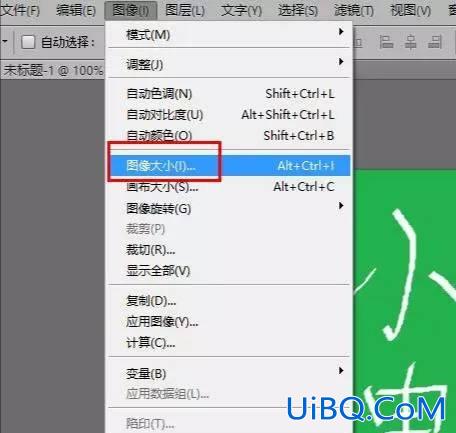
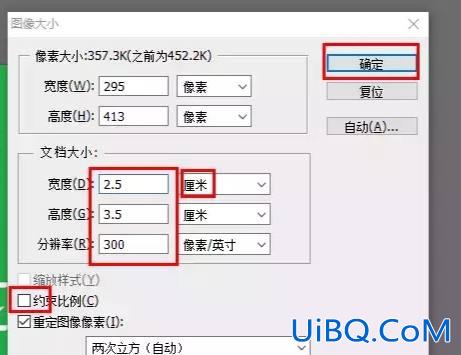

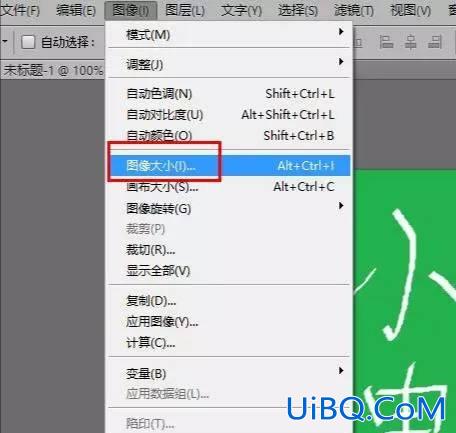
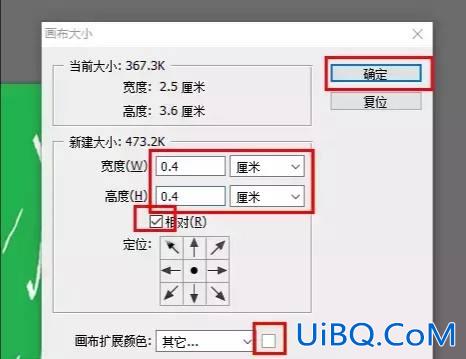
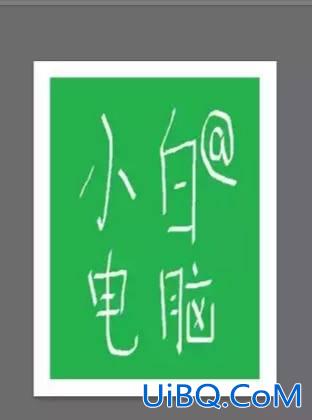
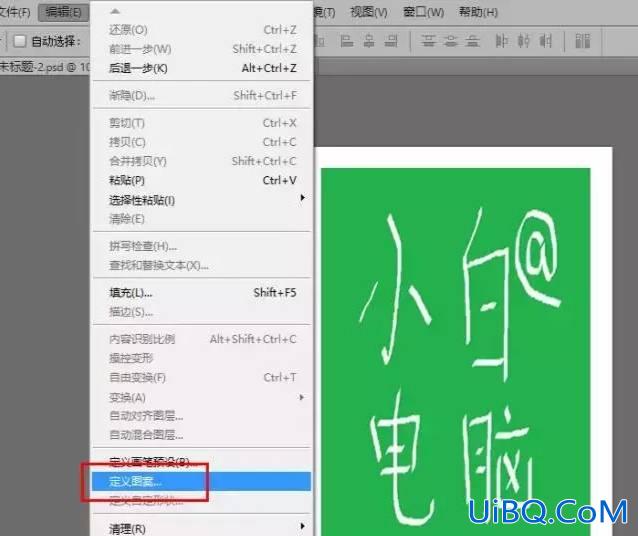
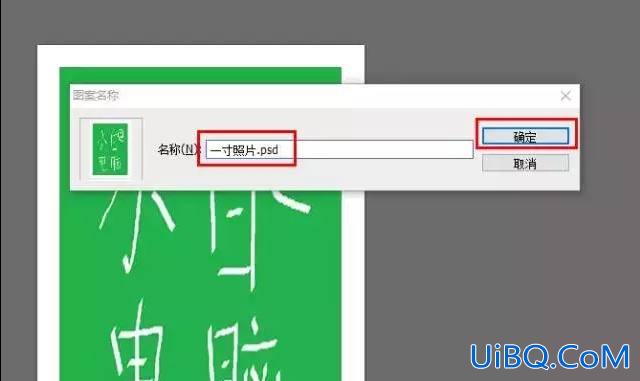
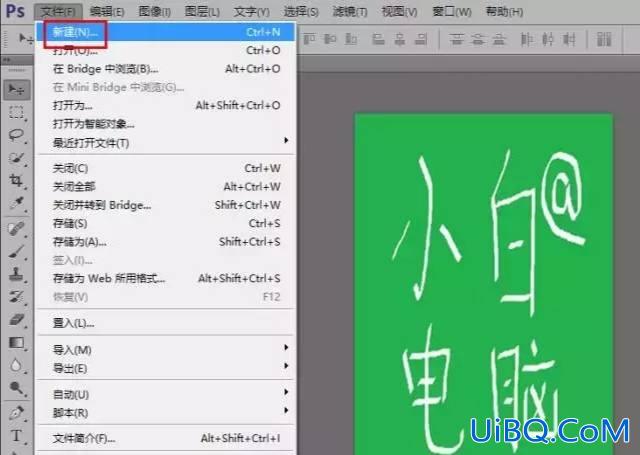
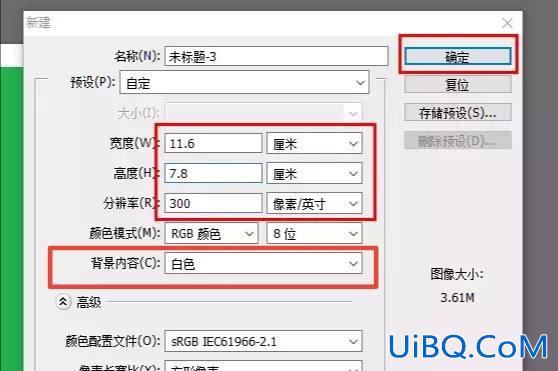
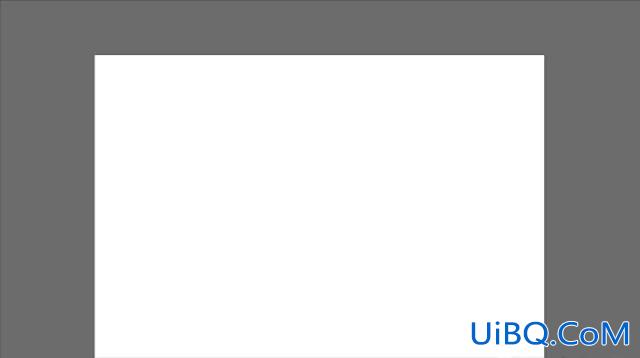
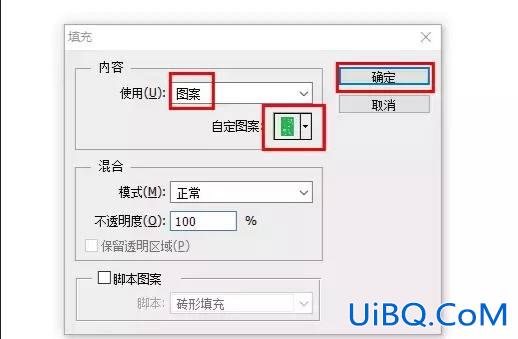
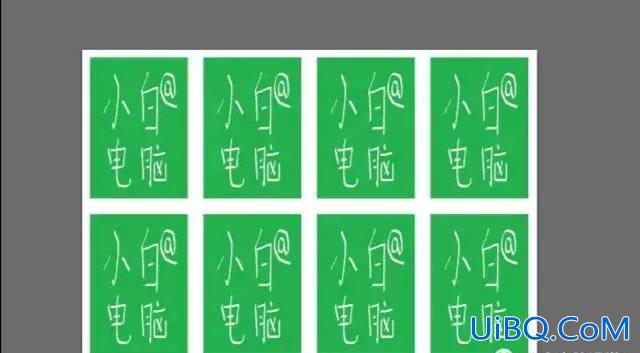








 加载中,请稍侯......
加载中,请稍侯......
精彩评论